

By ネイサンE.マルパス, Last updated: November 22, 2017
「私のiPhoneの連絡先は薄い空気の中に消えてしまった。 複雑な方法やプログラムを扱わなくてもiPhoneを失った連絡先を回復する方法はありますか?」
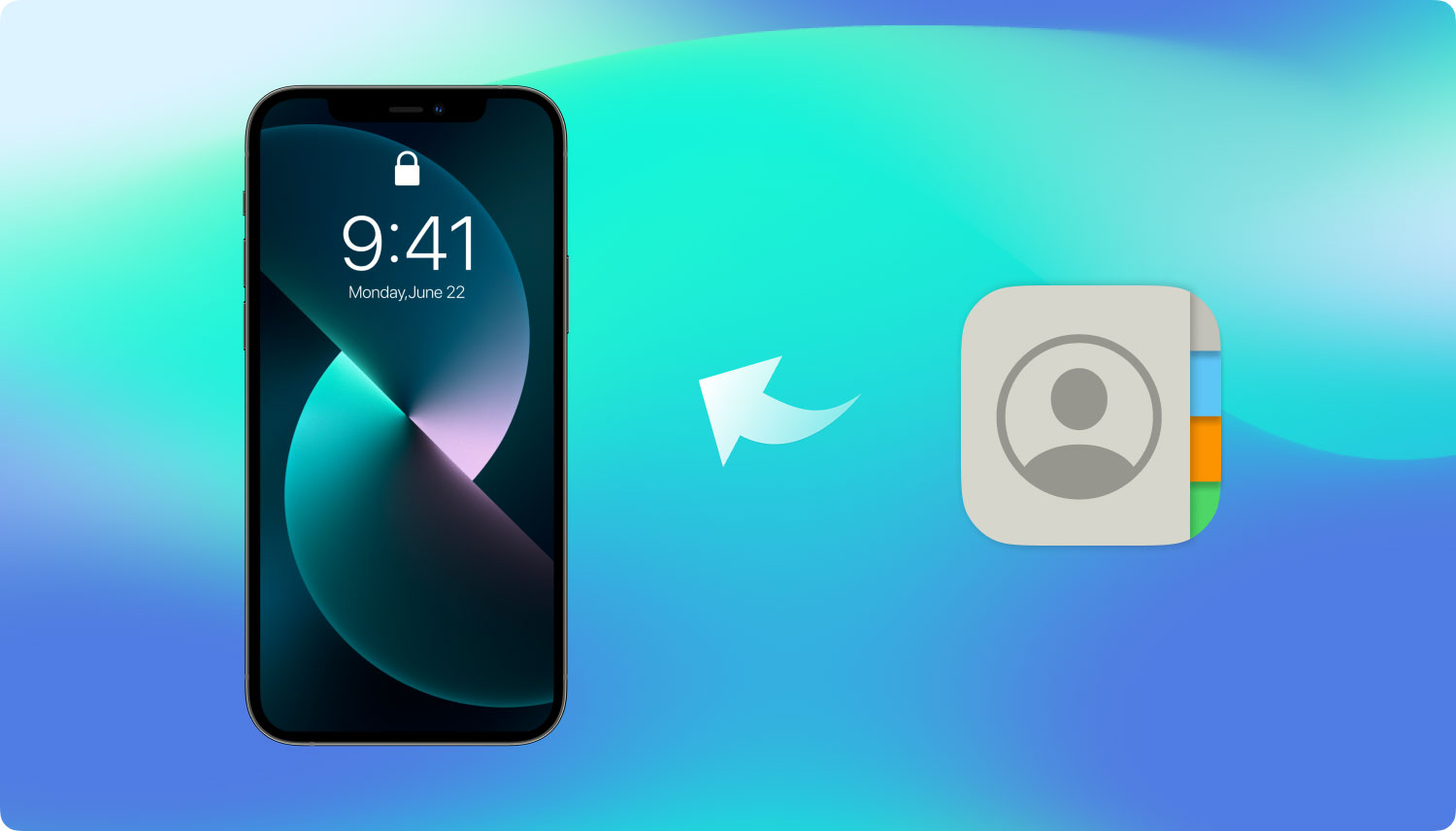
リカバリーiPhoneの連絡先を失った
パート1。 iPhoneのリカバリー連絡先を忘れましたか? 問題ないパート2。 お客様のバックアップからiPhoneを直接失った連絡先を取得パート3。 ここに3シンプルで安全な方法お客様のiPhoneの連絡先を失う抽出するパート4。 ビデオガイド:iPhoneの連絡先を失うのを回復する方法パート5:結論
スマートフォンの時代、連絡先はお客様の写真、ビデオ、文書と同じくらい重要です。 連絡先の一部または全部が失われてしまった場合は、連絡先を元に戻す方法がたくさんあります。 簡単な方法を出すことができれば、それはお客様次第です。それにもかかわらず、お客様の連絡先が見つからなければ、お客様が試すことができるいくつかのことがあります。 これらの手順を実行しても、消去された連絡先が返ってくることはありません。 これらは、一時的なエラーやiPhoneの連絡先を紛失したiPhoneを回復するための設定が間違っていた場合に有効なヒントです。
上記の手順を実行した後、連絡先を更新して連絡先が失われていないかどうかを確認してください。 もしお客様が行けば、お客様にとってラッキーです。 そうでなければ、まだ希望を失いません。 お客様が試すことができる他の手段があります。
iPhoneユーザー向けに2の簡単なバックアッププログラムがあります: iCloud や iTunes。 彼らはお客様のファイルの重複を保持するので、お客様のデバイスを言ったアプリに同期するのは賢明です。 必要なときにいつでもアクセスできます。 ただし、バックアップファイルに直接アクセスする場合は、次のような短所があります。
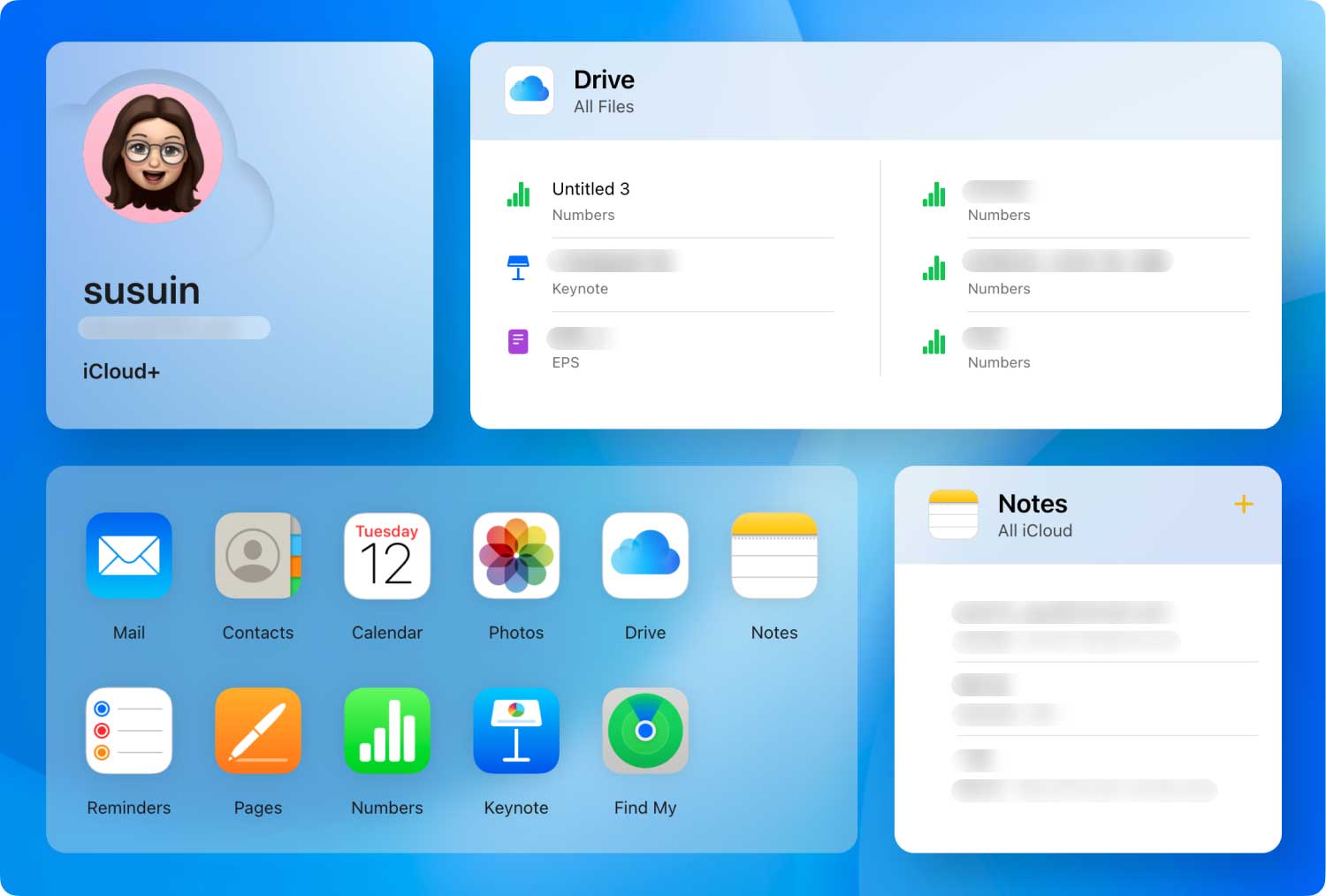
iCloud Backupから紛失した連絡先を復元する
ちょうどお客様のiPhoneが専門家に失われた連絡先を回復する仕事を任せてください。 FoneDog iOSデータ復元 それらを取得する手間のかからない方法を提供します。 お客様が1つだけではない場合でも何を求めることができますか?iPhoneの連絡先を紛失した3の方法を教えてください。まず、当社のWebサイトからFoneDog iOS Data Recoveryをダウンロードしてください。 インストール後、起動してiPhoneをコンピュータに接続します。
このプロセスは、ファイルをバックアップするかどうかにかかわらずうまく動作するため、優れています。
ステップ1。 iPhoneからの直接リカバリを有効にする
利用可能な回復方法から、 iOSデバイスから復元する をクリックし スキャンの開始.

iOSデバイスから復元する - Step1のオプションを選択
ステップ2。 iPhoneからFound Lost Contactsのプレビュー
回復可能なさまざまな種類のファイルが表示されます。 選択する 連絡先 見つかった連絡先を表示する 必要な場合は、1つ1つ確認してください。

iPhoneデバイスから連絡先を失われたプレビュー - Step2
ステップ3。 お客様の連絡先をiPhoneデバイスから復元する
保持したい連絡先を選択する ティッキング 該当する項目について。 クリック 回復する それらを保存する。
完成したチュートリアル:
iPhone 8 / 8Plusから削除した連絡先を復元する方法
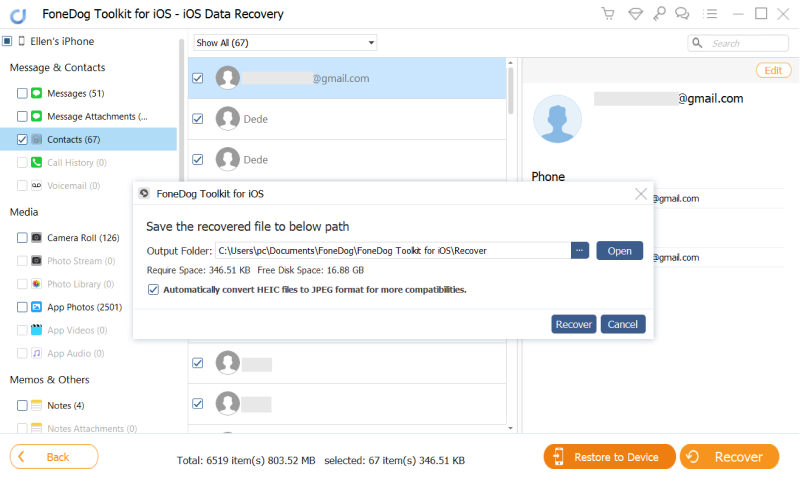
iPhoneから失われた連絡先を復元する - Step3
この方法は、連絡先をiTunesに同期するiPhoneユーザーに最適です。 これにより、iTunes経由でバックアップにアクセスすることはできません。 これにより、すべてを抽出するのではなく、特定のファイルを選択して復元することができます。
1。 iTunesバックアップファイルへのアクセスを許可する
ソフトウェアを起動すると、 iTunesのバックアップファイルから復元する。 アクセスするバックアップファイルを選択し、をクリックします。 スキャンの開始。 スキャンには数分かかることがあります。 これは、iTunesバックアップのファイル数によって異なります。

回復のためのiTunesバックアップファイルへのアクセスを許可する - 1
2。 回復可能な連絡先のプレビューと回復
スキャンの後、ウィンドウには、バックアップファイルにあるすべてのファイルカテゴリが表示されます。 ヒット 連絡先 インターフェースの右側には、すべての連絡先が表示されます。マーク 取得する連絡先を選択します。 最後に、 回復する それらをお客様のコンピュータにダウンロードし始めます。
さらに追加:
削除された通話履歴をiTunesからどのように回復するのですか?
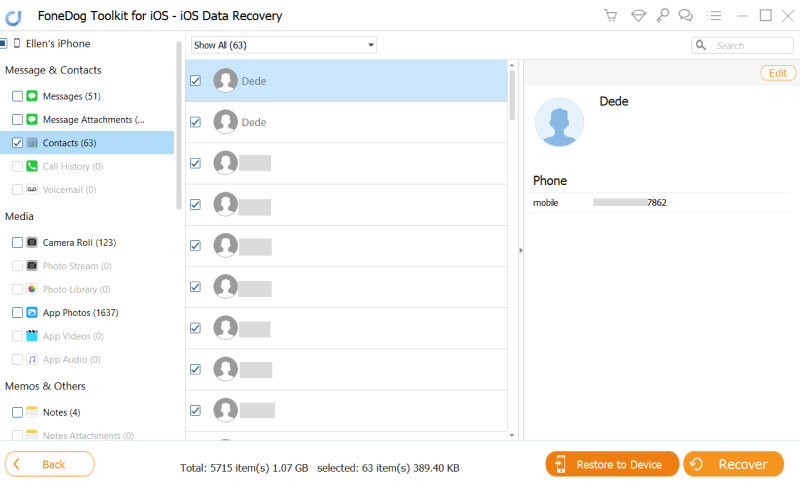
iPhoneからの回復可能な連絡先と失われた連絡先のプレビューと修正 - 2
この方法は、iCloudとデバイスを同期させるiPhoneユーザーにお勧めです。 これにより、デバイスのデータを完全に消去する必要がなくなります。
#1。 iCloudバックアップファイルへのアクセスを許可する
プログラムを実行した後、 iCloudバックアップファイルから復元する 選択肢の中に お客様はそれから ログイン iCloudアカウントに追加します。 Apple IDとパスワードを入力してください。

iCloudバックアップファイルにログインする - #1
#2。 iPhoneから連絡先のiCloudバックアップをスキャンする
使用可能なバックアップファイルのリストが表示されます。 1つを選択してヒットします ダウンロード。 ソフトウェアはそのファイルの内容のスキャンを開始します。 その後、ポップアップウィンドウが表示され、必要なファイルの種類を尋ねられます。 チェックする 連絡先 タップ 次.
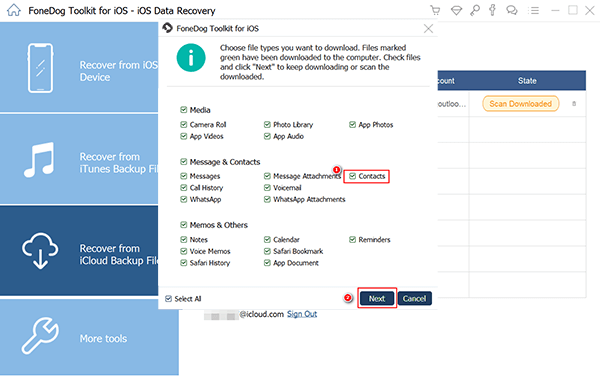
PC上の連絡先のiCloudバックアップをスキャンする - #2
#3。 失われた連絡先のプレビューと回復
ソフトウェアが検出した連絡先リストを確認します。 ボックスにチェックを入れてください お客様が保持したい特定の連絡先の クリック 回復する それらを復元する。
関連ガイド:
iCloudから写真を取得する方法

お客様のPC上の失われた連絡先をプレビューして抽出する - #3
当社は、FoneDogツールキット - iOSデータ復元のおかげで、iPhoneが連絡先を失わないように3の簡単な方法でお客様を紹介しました。 お客様が座ってリラックスしている間に戻すのは簡単ではありませんか? お客様のiPhoneのデータを上書きする危険はなく、失われたソフトウェアを回復することが保証されています。削除された連絡先を見つけるためにソフトウェアを使用するのと同時に、消去して戻って使用を最大化することもできます 画像、オーディオファイル、文書、さらにはテキストやWhatsAppメッセージ。 iOSアップデートを実行したり、バックアップファイルを復元したりするときに、今度は自信を持って FoneDogツールキット - iOSデータ復元。 iPhoneの連絡先を簡単に回復できます!
お客様の友人とこれを共有してください、そして、彼らはちょうどそれに感謝するかもしれません!
コメント
コメント
人気記事
/
面白いDULL
/
SIMPLE難しい
ありがとうございました! ここにあなたの選択があります:
Excellent
評価: 4.6 / 5 (に基づく 74 評価数)